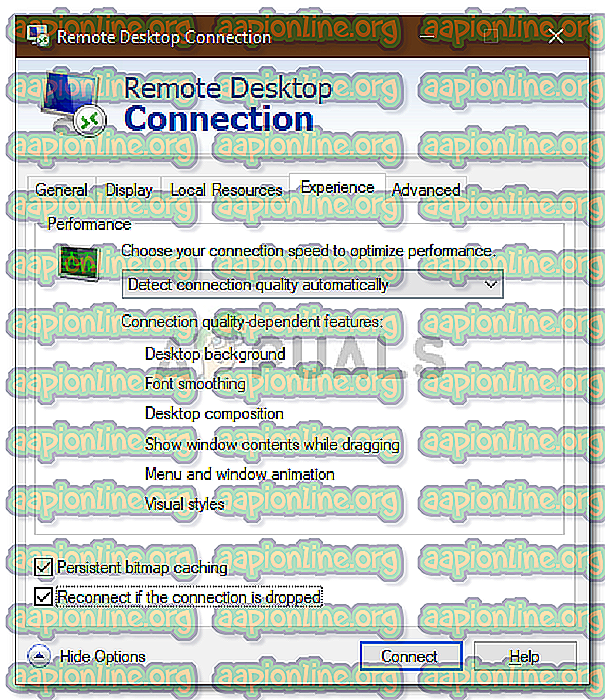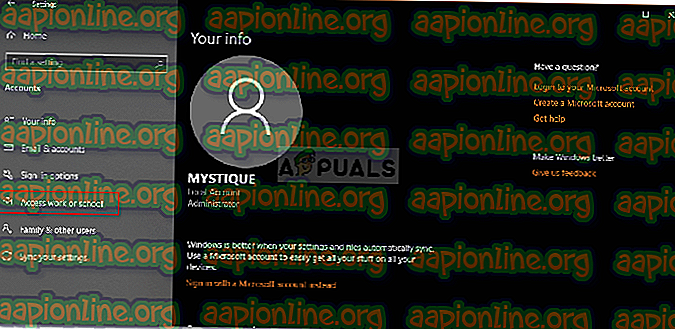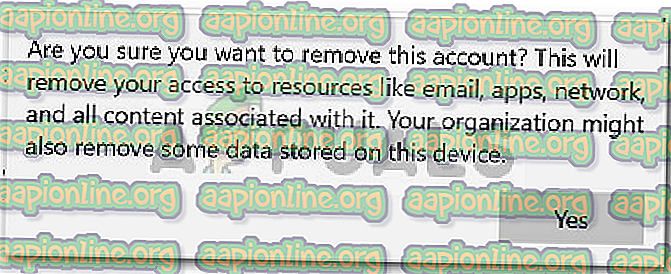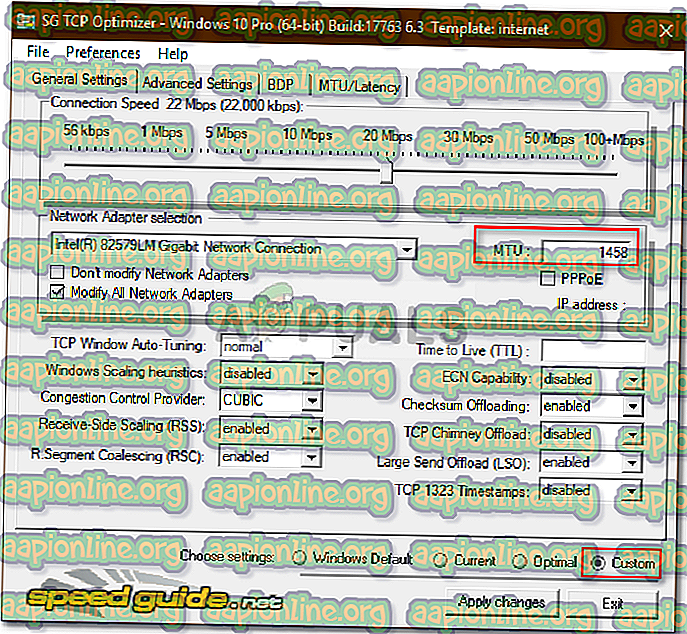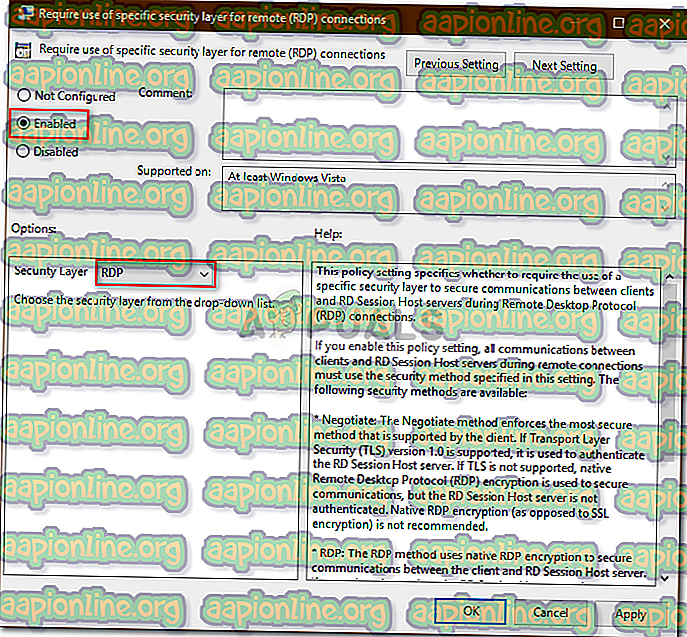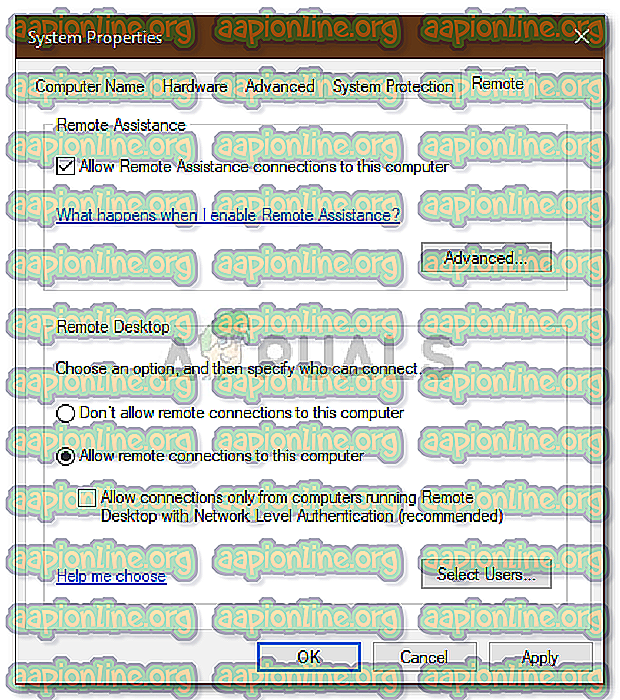수정 : 원격 데스크톱 연결 '내부 오류가 발생했습니다'
원격 데스크톱 오류 ' 내부 오류가 발생했습니다 '는 종종 RDP 설정 또는 로컬 그룹 정책 보안으로 인해 발생합니다. 사용자가 원격 데스크톱 연결 클라이언트를 사용하여 다른 시스템에 연결할 수 없다는 내용의 보고서가 많이 있습니다. 보고서에 따르면이 문제는 파란색으로 발생했으며 특정 작업으로 인한 것이 아닙니다.

연결을 클릭하면 원격 데스크톱 연결 클라이언트가 중지되고 몇 초 후에 오류가 나타납니다. 많은 사용자가 원격 데스크톱 연결을 업무 또는 개인적인 목적으로 사용하기 때문에이 오류는 상당히 고통 스러울 수 있습니다. 그러나이 기사를 통해 문제를 해결할 수 있으므로 걱정하지 마십시오.
Windows 10에서 '내부 오류가 발생했습니다'오류의 원인은 무엇입니까?
오류가 파란색으로 표시되기 때문에 특정 원인을 알 수 없지만 다음 요인 중 하나로 인해 발생할 수 있습니다.
- 원격 데스크톱 연결 설정 : 일부 사용자의 경우 원격 데스크톱 연결 클라이언트 설정으로 인해 오류가 발생했습니다.
- RDP 보안 : 경우에 따라 원격 데스크톱 프로토콜의 보안으로 인해 오류가 나타날 수 있으며이 경우 보안 계층을 변경해야합니다.
- 컴퓨터 도메인 : 오류가 발생할 수있는 또 다른 것은 시스템이 연결된 도메인 일 수 있습니다. 이 경우 도메인을 제거한 다음 다시 가입하면 문제가 해결됩니다.
이제 아래에 제공된 솔루션을 적용하기 전에 관리자 계정을 사용하고 있는지 확인하십시오. 또한 문제를 신속하게 격리 할 수 있도록 제공된 해결 방법을 제공된 순서대로 수행하는 것이 좋습니다.
해결 방법 1 : 원격 데스크톱 연결 설정 변경
먼저 RDP 설정을 약간 변경하여 문제를 격리하려고합니다. 일부 사용자는 '연결이 끊어지면 다시 연결'상자를 체크하면 문제가 해결되었다고보고했습니다. 주어진 단계에 따라이를 수행 할 수 있습니다.
- 시작 메뉴로 이동하여 원격 데스크톱 연결을 검색하여 엽니 다.
- 모든 설정을 표시 하려면 옵션 표시를 클릭하십시오.
- 경험 탭으로 전환 한 다음 ' 연결이 끊어지면 다시 연결 '상자가 선택되어 있는지 확인하십시오.
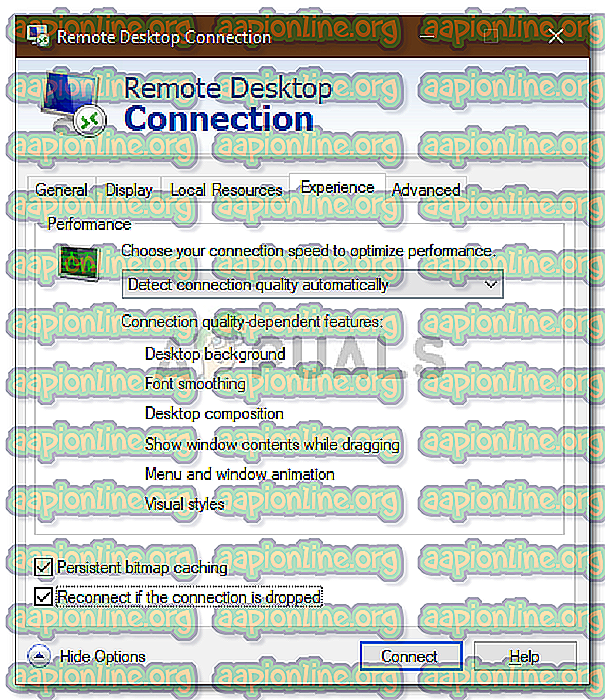
- 다시 연결하십시오.
해결 방법 2 : 도메인 재가입
시스템에 연결된 도메인으로 인해 오류 메시지가 생성되는 경우가 있습니다. 이러한 경우 도메인을 제거한 다음 다시 가입하면 문제가 해결됩니다. 방법은 다음과 같습니다.
- Windows 키 + I 을 눌러 설정 을 엽니 다.
- 계정으로 이동 한 다음 직장 또는 학교 액세스 탭으로 전환하십시오.
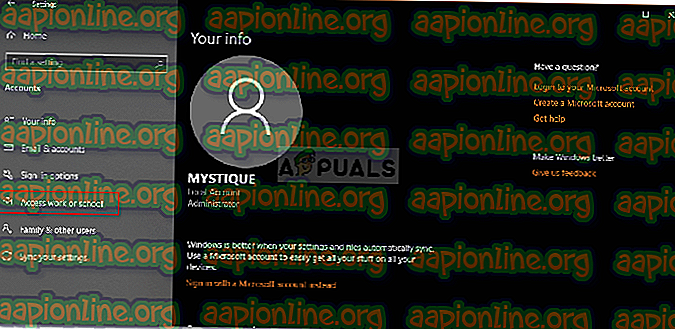
- 시스템을 연결 한 도메인을 선택한 다음 연결 끊기 를 클릭하십시오.
- 확인 메시지가 나타나면 예를 클릭하십시오.
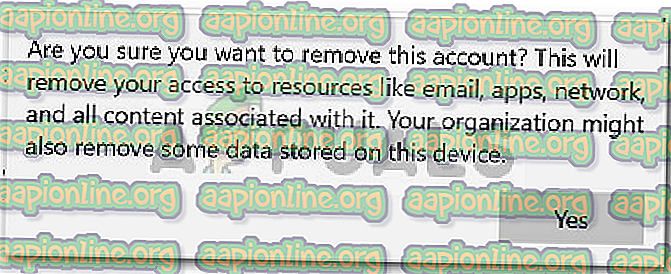
- 메시지가 표시되면 시스템 연결을 끊고 컴퓨터를 다시 시작하십시오.
- 시스템을 다시 시작하면 원하는 경우 도메인에 다시 가입 할 수 있습니다.
- RDP를 다시 사용해보십시오.
해결 방법 3 : MTU 값 변경
이 문제를 해결하는 또 다른 방법은 MTU 값을 변경하는 것입니다. 최대 전송 단위는 네트워크에서 전송할 수있는 최대 크기의 패킷입니다. MTU 값을 삭제하면 문제를 해결하는 데 도움이 될 수 있습니다. 방법은 다음과 같습니다.
- MTU 값을 변경하려면 TCP Optimizer 라는 도구를 다운로드해야합니다. 여기에서 다운로드 할 수 있습니다.
- 다운로드가 완료되면 TCP Optimizer 를 관리자로여십시오 .
- 맨 아래에서 설정 선택에서 사용자 정의 를 선택하십시오 .
- MTU 값을 1458로 변경하십시오.
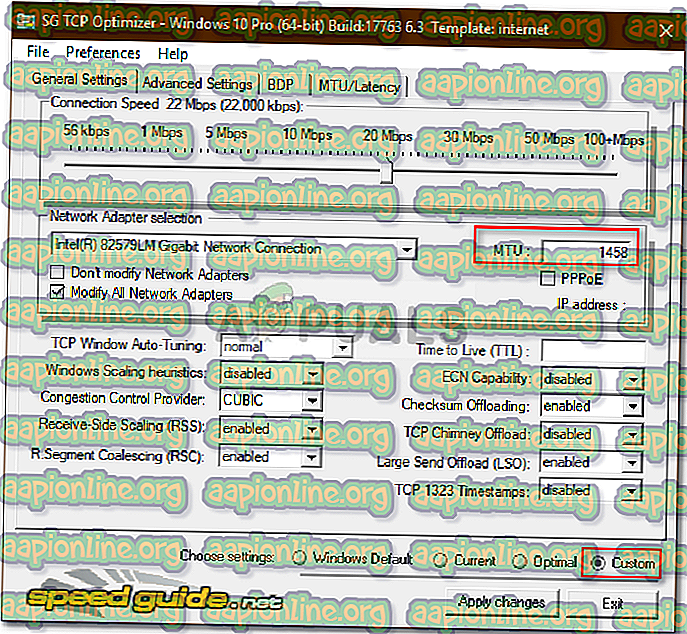
- Apply Changes를 클릭 한 다음 프로그램을 종료하십시오.
- 문제가 해결되었는지 확인하십시오.
해결 방법 4 : 그룹 정책 편집기에서 RDP 보안 변경
경우에 따라 Windows 그룹 정책의 RDP 보안 계층으로 인해 오류 메시지가 나타납니다. 이러한 시나리오에서는 RDP 보안 계층을 사용하도록 강제해야합니다. 방법은 다음과 같습니다.
- 시작 메뉴로 이동하여 로컬 그룹 정책을 검색하고 ' 그룹 정책 편집 ' 을여십시오 .
- 다음 디렉토리로 이동하십시오.
- 컴퓨터 구성> 관리 템플릿> Windows 구성 요소> 원격 데스크톱 서비스> 원격 데스크톱 세션 호스트> 보안
- 오른쪽에서 ' 원격 (RDP) 연결에 특정 보안 계층 사용 필요 '를 찾아 두 번 클릭하여 편집하십시오.
- ' 구성되지 않음 '으로 설정되어 있으면 사용 을 선택한 다음 보안 계층 앞에서 RDP를 선택하십시오.
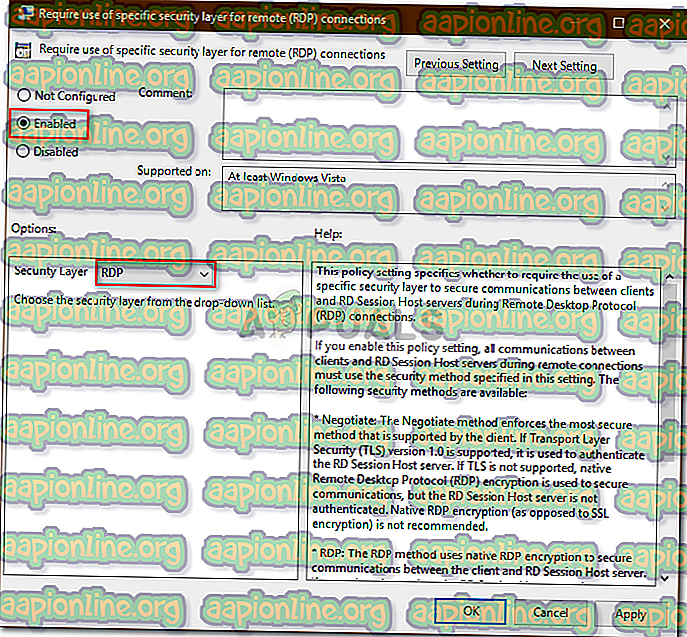
- 적용을 클릭 한 다음 확인 을 누르 십시오 .
- 변경 사항을 적용하려면 시스템을 다시 시작하십시오.
- 다시 연결하십시오.
해결 방법 5 : 네트워크 수준 인증 비활성화
네트워크 수준 인증 또는 NLA를 비활성화하여 문제를 해결할 수도 있습니다. NLA를 사용하여 원격 데스크톱을 실행하는 원격 연결 만 허용하도록 사용자 또는 대상 시스템이 구성된 경우 때때로 문제가 발생할 수 있습니다. 사용 중지하면 문제가 해결됩니다. 방법은 다음과 같습니다.
- 바탕 화면으로 이동하여이 PC를 마우스 오른쪽 버튼으로 클릭하고 속성을 선택하십시오.
- 원격 설정을 클릭하십시오.
- 원격 데스크톱 에서 ' 네트워크 수준 인증을 사용하여 원격 데스크톱을 실행하는 컴퓨터에서만 연결 허용 '상자를 선택 취소합니다.
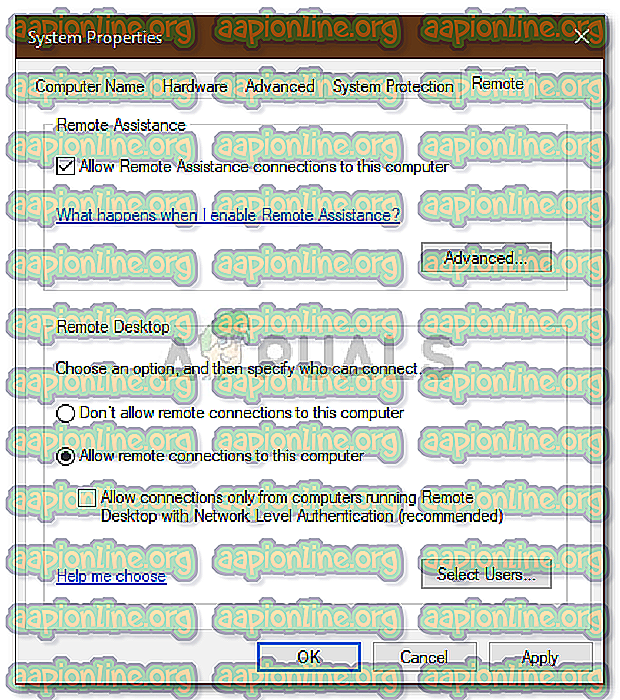
- 적용을 클릭 한 다음 확인 을 누르 십시오 .
- 문제가 해결되는지 확인하십시오.